フォトショで加工した画像をイラレで使う際のポイントは、フォトショのデータをなるべく高解像度にしておくことです。

ここでは、人物の背景を切り取り、イラレでストライプ柄を入れてみました。
メニュー
①クイック選択ツールで、おおまかに画像を選択する
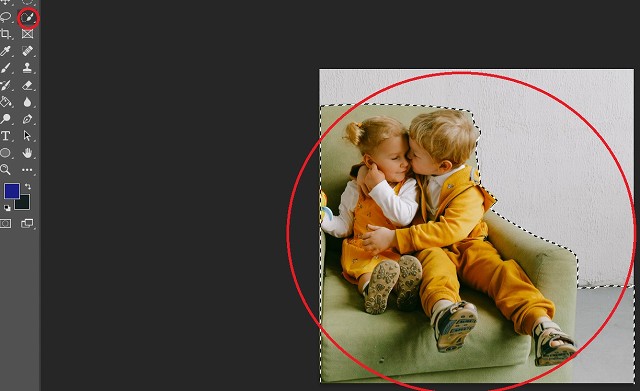
クイック選択ツールで、おおまかに画像を選択します。
②「選択範囲」の「選択とマスク」をクリックする
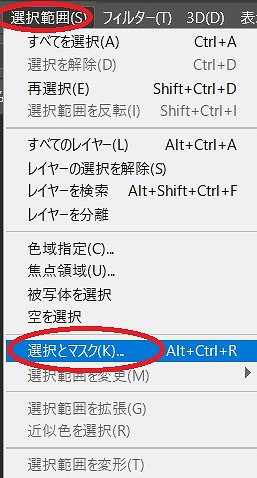
「選択範囲」の「選択とマスク」をクリックします。
③ブラシの直径を任意の大きさにし、「オーバーレイ」にした後、「境界線調整ブラシツール」で境界を微調整する
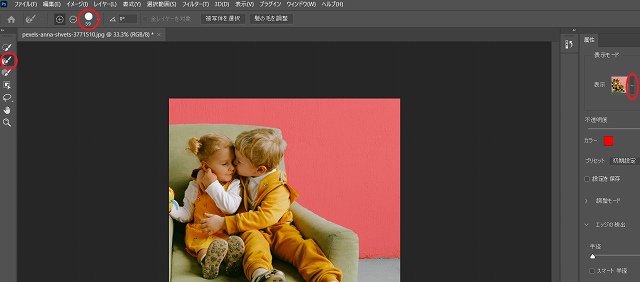
ブラシの直径を任意の大きさにし、「オーバーレイ」にした後、「境界線調整ブラシツール」で境界を微調整します。
「オーバーレイ」の代わりに時折「白黒」で確認すると、境界線をうまく調整できているか分かりやすくなります。
④画面下へスクロールし、「出力設定」で「出力先」を「レイヤーマスク」にする
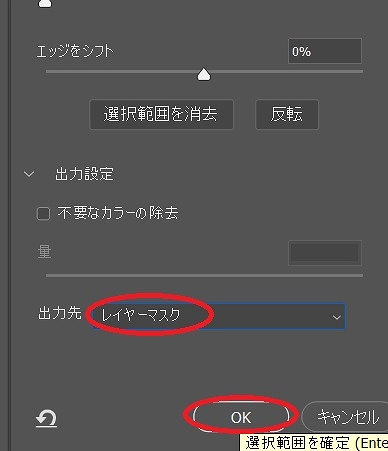
画面下へスクロールし、「出力設定」で「出力先」を「レイヤーマスク」にします。
⑤PSDファイルで保存し、イラレでそのPSDファイルを配置する
最終的に保存したいピクセル数(例:640px)でイラレの新規ファイルを作り、PSDファイルをリンクさせて配置します。

すると、このような画像を作ることができます。